







By Justin SabrinaUppdaterad 02 september 2021
"Jag synkroniserade av misstag anteckningar till iCloud via luften. Jag har mycket privata data på mina anteckningar. Jag är orolig för att läcka denna data, vad ska jag göra? Hur kan jag radera alla anteckningar?"
Notes är en kraftfull och bekväm applikation med många funktioner. Om du är van vid att använda anteckningar för att registrera privat information, såsom lösenord, kontonummer eller oväntade födelsedagsfester, för att skydda dataintegriteten, är det bäst att med jämna mellanrum radera onödiga anteckningar på iPhone. Speciellt när du planerar att sälja eller reparera din iPhone måste du göra det radera iPhone-anteckningar. Kanske letar du efter sätt att ta bort anteckningsdata från iPhone. Om så är fallet, läs den här artikeln så hittar du hur du tar bort iPhone-anteckningar och permanent radera privata anteckningar på iPhone, inget återställningsverktyg kan återställa dem.
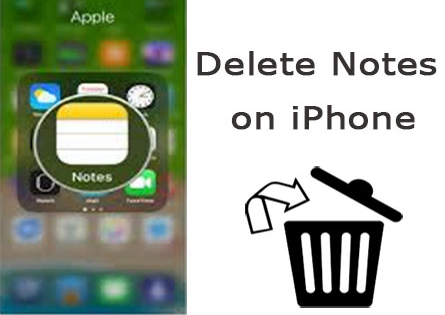
Du må gilla:
Hur man tar bort Kik-konto permanent
Topp 4 metoder för hur man avinstallerar appar på iPhone 7/7 Plus
INNEHÅLL
Följ de enkla stegen för att manuellt radera anteckningar från iPhone:
Steg 1. Öppna först applikationen Notes från iPhones startskärm.
Steg 2. Välj och tryck på de anteckningar du vill ta bort.
Steg 3. Klicka på ikonen "Papperskorgen" längst ner till vänster på skärmen.
Steg 4. När du uppmanas, bekräfta för att ta bort anteckningar igen.
Använder den här metoden för att ha upp till 20 anteckningar åt gången. Men om du vill ta bort tusentals anteckningar tar det lång tid. Ännu viktigare är att de raderade anteckningarna kan återställas av någon tredjepartsprogramvara på marknaden, vilket är lätt att läcka din datasekretess.
För att helt och permanent radera privata anteckningar på iPhone behöver du en kraftfull iPhone Private Notes Wiper - UkeySoft FoneEraser. UkeySoft FoneEraser är en sådan utmärkt iOS suddgummi som hjälper dig att bli av med de raderade anteckningarna på iPhone grundligt och inget verktyg kan återställa dem i alla fall. Med att använda detta professionella iPhone-suddgummi kan inte bara du radera iPhone-anteckningar helt, SMS, kontakter, samtalshistorik, foton och video, etc, men också radera alla data och inställningar på iOS-enheten permanent för att skydda din personliga integritet före försäljning. Låt oss se hur det fungerar.
Nyckelfunktioner hos UkeySoft FoneEraser:
Steg 1. Starta programvaran och anslut din iPhone till datorn
Ladda ner och installera UkeySoft FoneEraser på din dator. Efter installationen, dubbelklicka på programmet för att öppna det och anslut din iPhone till datorn via USB.

Notera: Stäng av "Hitta min iPhone" innan du använder den här programvaran för att radera anteckningsdata på iPhone.
Steg 2. Välj "Radera privata data" och skanna iPhone-information
För att helt radera privata anteckningar på iPhone, välj funktionen "Radera privata data" och klicka på knappen "Skanna" för att börja upptäcka din iPhone och skanna all privat data.

Steg 3. Förhandsgranska och välj Anteckningsdata
Efter att ha slutfört skanningen kommer alla dina privata data att listas, såsom anteckningar, foton och video, meddelanden och meddelandebilagor, anteckningar, samtalshistorik, Safari-historik, etc. Du kan välja "Anteckning" för att förhandsgranska dem innan du raderar dem.
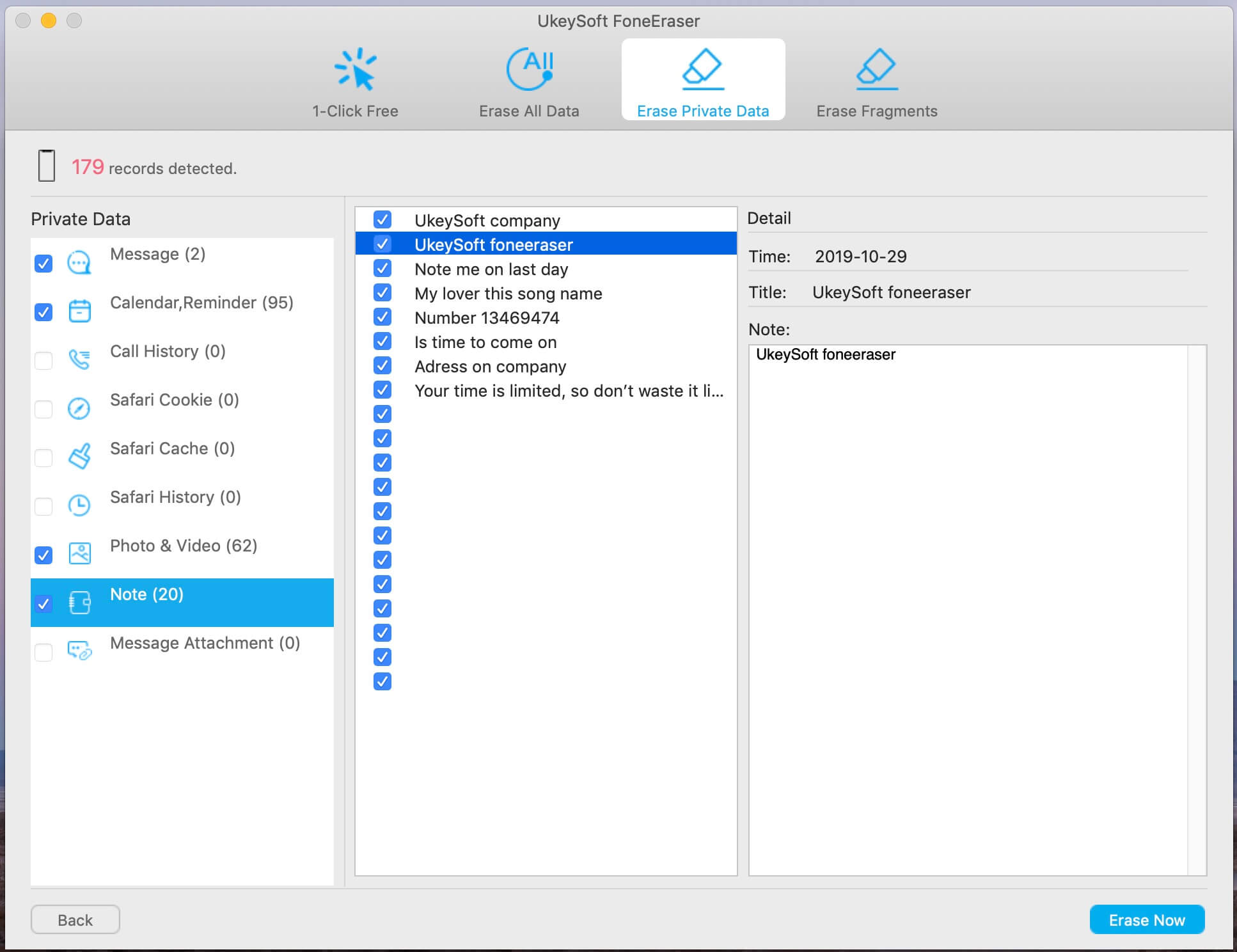
Steg 4. Börja radera privata anteckningar från iPhone
När du har valt anteckningarna, tryck på "Radera nu"-knappen för att permanent radera de privata anteckningarna på din iPhone.
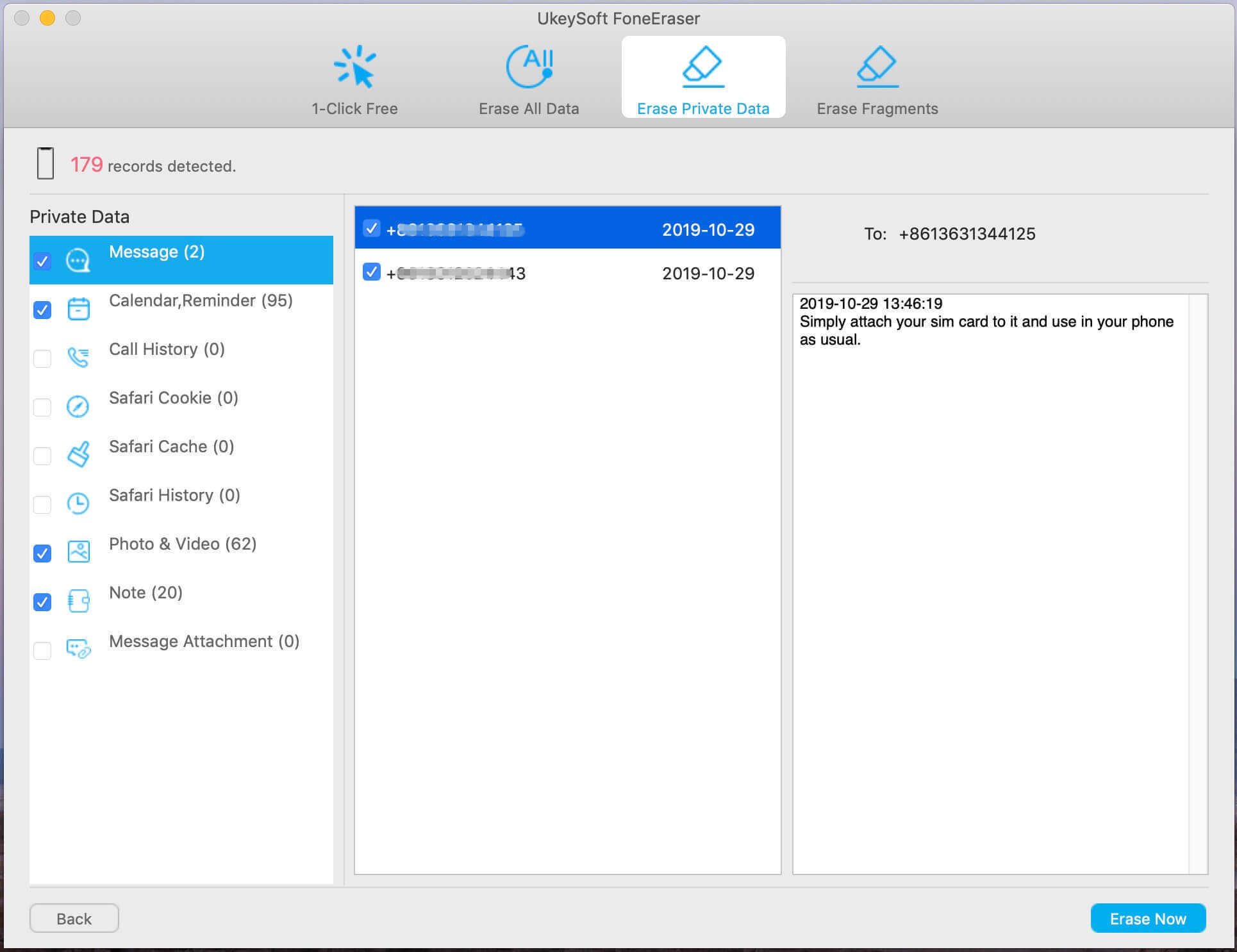
Tips: Använd inte iPhone under processen och håll din iPhone ansluten till datorn under hela processen.
Steg 5. Ta helt bort anteckningar på iPhone (ej återställbar)
Nu har all din anteckningsdata rensats och de raderade anteckningarna går inte att återställa. Din iPhone kommer att starta om, vänligen ställ in den för åtkomst.

UkeySoft iOS Eraser har också stöd för att radera allt på din iPhone. All iOS-data kommer att raderas helt och permanent, inklusive privata anteckningar. Eller så kan du se det som en fabriksåterställning. Om du vill sälja eller reparera din iPhone bör du använda det här läget.
Steg 1. Kör programvaran och anslut din iPhone till datorn
Installera och kör UkeySoft FoneEraser på din dator, anslut sedan din iPhone till datorn via USB-kabel och välj funktionen "Radera alla data".

Obs: "Hitta min iPhone" bör inaktiveras innan du väljer detta raderingsläge för att radera allt innehåll på dina enheter.
Steg 2. Börja radera alla iOS-data och filer
Klicka på "Radera"-knappen för att börja radera alla data och inställningar på din iPhone. Under processen, använd inte din iPhone och lås upp den när den startar om.

Steg 3. Radera iPhone-data permanent
När du ser som visas nedan har din iPhone-data raderats och startat om som en ny enhet. Under tiden betyder det att du helt har raderat privata anteckningar på iPhone.

tips: Denna programvara stöder dig också för att radera din appdata på iPhone, vänligen byt till "Radera fragment"-funktionen för att radera appdata, såsom WhatsApp, WeChat, LINE, Kik, Viber, etc.
frågar: du behöver logga in innan du kan kommentera.
Inget konto ännu. Klicka här för att registrera.
Har du glömt iPhone-lösenordet och vill ta bort lösenordet för iPhone-låsskärmen?

Njut av ett säkert och fritt digitalt liv.
Verktyget
multimedia
Copyright © 2023 UkeySoft Software Inc. Med ensamrätt.
Ingen kommentar än. Säg något...